Signal: Nachrichten werden nicht angezeigt - was tun?
Sie können keine Nachrichten mehr in der Signal-App sehen? Hier finden Sie Hilfe!
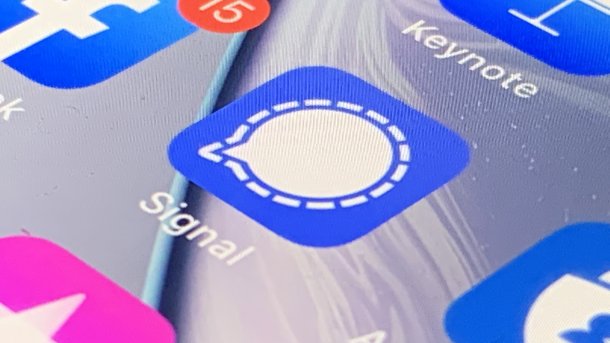
- Cornelia Möhring
Die App Signal gilt als besonders sicherer Messenger. Die Informationen werden hier automatisch verschlüsselt versendet. So können nur Sender und Empfänger auf die Nachrichten und Dateien zugreifen. Doch es kann vorkommen, dass der Absender die Nachricht versendet, der Empfänger sie aber nicht lesen kann. In diesem Fall gibt es mehrere Lösungen, die wir hier für Sie zusammengefasst haben.
- Ende-zu-Ende-Verschlüsselung bei neuem Gerät
- Nachrichten können nicht empfangen werden
- Verschwindende Nachrichten
Ende-zu-Ende-Verschlüsselung bei neuem Gerät
Signal-Nachrichten werden Ende-zu-Ende verschlüsselt. Dabei werden die ausgetauschten Nachrichten im Chat nicht unverschlüsselt auf einem Server gespeichert, sondern können nur von Sender und Empfänger abgerufen werden. Wenn Sie nun ein neues Gerät mit Signal verwenden, ohne vorher eine Datensicherung gemacht zu haben, sind alle bisherigen Chatverläufe weg.
Allerdings gibt es hier noch einen Rettungsanker - vorausgesetzt, Sie haben noch Ihr altes Gerät, auf dem Signal auch noch installiert ist. In diesem Fall müssen Sie auf dem alten Gerät die Datensicherung einschalten. Folgen Sie unserer Schritt-für-Schritt-Anleitung oder schauen Sie sich die Kurzanleitung an.
Signal: Nachrichten werden nicht angezeigt (6 Bilder)

1. Schritt:
Nachrichten können nicht empfangen werden
Es kann sein, dass Ihnen Nachrichten in Signal nicht angezeigt werden, weil Sie keine empfangen. In diesem Fall müssen Sie zuerst die Internetfunktionen Ihres Smartphones überprüfen. Stellen Sie sicher, dass WLAN oder mobile Daten eingeschaltet sind. Über eine fehlende Internetverbindung informiert Sie der Messenger aber meist schon selbst. In sehr seltenen Fällen kann es auch vorkommen, dass die App wegen Serverproblemen oder Serverwartung kurzzeitig nicht verfügbar ist.
Außerdem können andere Apps die Verbindung stören. Zu diesen Apps gehören beispielsweise VPN-Verbindungen oder zusätzliche Firewalls, die nicht zu Ihrer iOS- oder Android-Version gehören. Diese können die Internetverbindung und damit auch den Eingang von neuen Nachrichten stören.
Schließlich sollten Sie die Energiesparoptionen überprüfen. Bei manchen Smartphones lassen sich App-Berechtigungen oder Internetnutzung einschränken, sobald der Akkustand unter eine bestimmte Prozent-Zahl gefallen ist. In den Einstellungen Ihres Telefons wird sich ein Punkt namens "Energiesparmodus", "Akku" oder Ähnliches befinden. Dort können Sie die Einstellungen vornehmen.
Auch durch eine veraltete App oder ein veraltetes Android kann es zu Problemen bei Nachrichten kommen. Stellen Sie sicher, dass Sie alle Aktualisierungen Ihres Betriebssystems und der App durchgeführt haben.
Verschwindende Nachrichten
Bei Signal können neben normalen Nachrichten auch sogenannte "Verschwindende Nachrichten" eingestellt werden. Dabei legt der Versender fest, wie lange seine Nachricht verfügbar ist. Dies kann von "fünf Sekunden" bis "ewig" sein. Haben Sie also Nachrichten erhalten und können diese nach einigen Minuten nicht mehr sehen, hat es sich wohl um verschwindende Nachrichten gehandelt.
Kurzanleitung: Ende-zu-Ende-Verschlüsselung bei neuem Gerät
- Öffnen Sie den Signal-Messenger. Tippen Sie oben auf Ihr Profil-Icon, um die erweiterten Einstellungen zu öffnen.
- Rufen Sie hier "Unterhaltungen" auf.
- Dort finden Sie den Punkt "Unterhaltungen sichern". Tippen Sie auf "Einschalten".
- Nun wird Ihnen eine 30-stellige Passphrase angezeigt. Diese müssen Sie in allgemeiner Leserichtung (also von links nach rechts und dann jeweils eine Zeile nach unten) abschreiben.
- Anschließend können Sie über "Sicherungen aktivieren" die Datensicherung von Signal einschalten.
- Jetzt müssen Sie Ihr neues Telefon zur Hand nehmen.
- Stellen Sie noch einmal sicher, dass Sie die Datensicherung auf dem alten Gerät aktiviert haben. Gegebenenfalls müssen Sie von Hand noch einmal "Sicherung erstellen" auswählen.
- Schließen Sie dann das alte Gerät an einen Computer an. Greifen Sie per PC darauf zu und suchen Sie nach dem Ordner "Signal". Dieser enthält die eben erstellte Sicherung. Diesen Ordner müssen Sie nun manuell auf Ihr neues Smartphone verschieben. Falls Sie den Ordner nicht sehen, starten Sie Ihr Smartphone neu. Dann sollte er da sein.
- Anschließend können Sie ganz normal Signal aus dem Google Play Store oder App Store herunterladen. Öffnen Sie die App und geben Sie Ihre 30-stellige Passphrase ein. Anschließend können Sie Ihre Rufnummer neu in der App registrieren. Ihre alten Nachrichten sollten jetzt auch auf Ihrem neuen Telefon angezeigt werden.